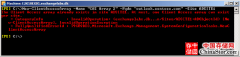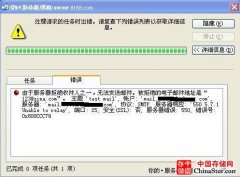通过与RMS的集成,Exchange邮件用户可以控制收件人对电子邮件拥有的权限,允许或限制某些收件人操作,例如向其他收件人转发邮件、打印邮件或附件,或者是通过复制和粘贴提取邮件或附件内容。
Exchange的一个新功能是与AD RMS集成,实现邮件权限管理。通过与RMS的集成,Exchange邮件用户可以控制收件人对电子邮件拥有的权限,允许或限制某些收件人操作,例如向其他收件人转发邮件、打印邮件或附件,或者是通过复制和粘贴提取邮件或附件内容。当然,管理员也可以创建自定义权限策略模板,实现更精细化的管理。
RMS角色安装
创建用户rmsadmin,并添加到domain admin组中,此帐号用作RMS的服务帐号

在服务器角色页面,选中Active Directory Rights Management Services,在弹出的添加角色向导中,选择添加所需的角色服务,点击下一步

点击下一步

选择“新建AD RMS群集”

选择“在此服务器上使用Windows内部数据库”

这里指定一个RMS服务帐号,填入已预先创建的用户rmsadmin

选择“使用AD RMS集中管理的密钥存储”

键入群集密钥密码并记录下来

将默认网站设为AD RMS群集网站

这里我们选择SSL加密连接,并输入本机的完全限定的域名,点击“验证”后,能预览到AD RMS群集的地址

为RMS服务器分配已申请好的证书

选择“立即注册AD RMS服务连接点”

点击“下一步”,完成IIS的安装

完成最后的安装

启用RMS功能并配置相关权限
打开Exchange Server 2010,在Exchange Management Console界面,选择新建通讯组,在新建通讯组页面,选择新建组,并点击下一步

将新建组命名为SuperRMSUsers

打开Active Directory用户和计算机,找到用户FederatedEmail.4c1f4d8b-8179-4148-93bf-00a95fa1e04,将其添加到SuperRMSUsers组中

打开AD RMS管理界面如下

启用超级用户,并设置“超级用户组”为预先创建好的SuperRMSUsers

回到RMS服务器上,展开IIS管理界面,依次展开以下目录网站—Default Web site--_wmcs—certification,然后右键选择浏览

在打开的对话框中,右键点击ServerCertification.asmx文件并打开“属性”,在“安全”页面下,点击继续,在ServerCertification.asmx的权限页面,添加Authenticated Users组,并赋予读取和执行、读取的权限

回到EXCHANGE 2010服务器上,打开Exchange Management Shell,输入get-IRMConfiguration,可查看到当前RMS的组织设置,发现RMS在内部是未启用的

输入命令Set-IRMConfiguration – InternalLicensingEnable $true以启用RMS功能

RMS功能测试
下面简单测试下RMS功能,用帐号terry给mary发一封测试邮件,并将权限设置为无法转发、打印或复制

用帐号mary登录邮箱,收取terry发送的邮件,可发现此邮件不可转发及复制

此外,我们还可以创建自定义权限策略

在新建邮件时,可以选择已创建好的的权限策略,实现精细化权限管理

声明: 此文观点不代表本站立场;转载须要保留原文链接;版权疑问请联系我们。